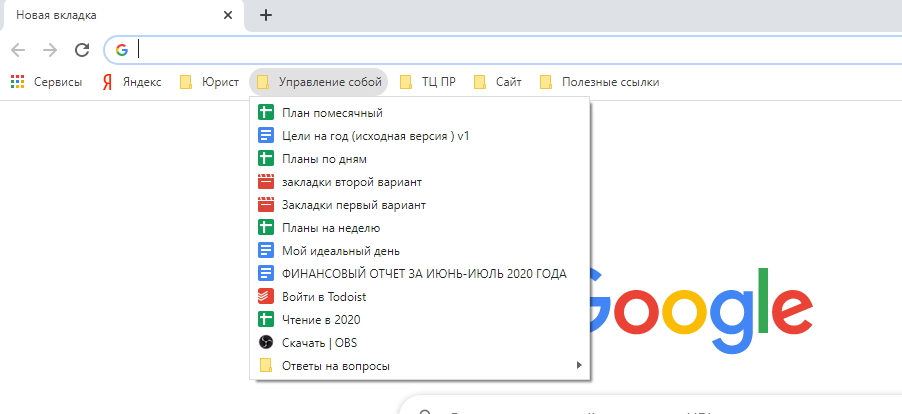
Тема для меня новая, делать закладки в Google Chrome я раньше не пробовала, поэтому понимаю тех, кто начинает. И буду говорить простыми словами.
Google Chrome — это браузер, то есть прикладное программное обеспечение для просмотра страниц, содержания размещаемых документов, компьютерных файлов и их каталогов, а также для решения других задач. В буквальном переводе браузер — это обозреватель, навигатор, просмотрщик, а на жаргоне его часто называют «бродилкой» (помощник для прогулок по Интернету).
«Бродилки» бывают разными, их возможности всё больше расширяются: идет конкуренция между разработчиками. Технологические решения могут быть тоже разными, но есть международные стандарты подачи информации, их придерживается большинство производителей.
Гугл Хром – один из самых популярных браузеров в мире, поэтому есть смысл научиться им пользоваться. В том числе понять, как делать закладки в Google Chrome и чем они полезны.
Работая за компьютером, я теперь представляю себя как перед экраном телевизора. Если я хочу от телевизора чего-то добиться, я не тыкаю пальцем в экран, а ищу переключатели. У браузеров так же: есть «окно» — как экран телевизора. И есть инструментальная панель – верхняя часть окна браузера, то есть то, что, собственно, и относится к самому браузеру, — сюда я смотрю, когда хочу что-то изменить в браузере, здесь я «жму на кнопки».
Я могу одновременно работать в нескольких окнах, например, зайти на несколько страниц в Интернете. И на самом верху, над адресной строкой, я увижу их названия или адреса. Это вкладки, которые у меня сейчас открыты.

Если я хочу иметь возможность потом к этим страницам снова и снова возвращаться, то есть смысл их для себя запомнить, зафиксировать прямо на экране, на панели инструментов, то есть сделать закладки. Закладка в моем понимании – это красивый ярлык, внутри которого лежит ссылка на нужную мне страницу в браузере. Например, вот эту закладку под названием «Сайт» я сделала, чтобы собирать всякие вкладки, полезные для работы над сайтом. Пока я положила туда две вкладки: «Сервис сокращения ссылок» и «TimeWeb».
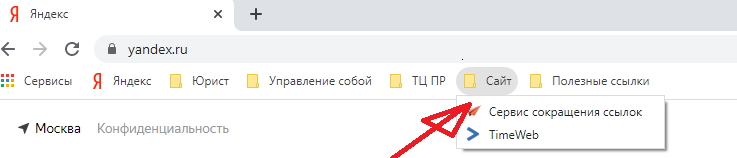
Как я выбрала, какие закладки в Google Chrome делать?
Я посмотрела, какими Интернет-страницами я чаще всего пользуюсь:
♦ я часто езжу в другие города, а значит, мне нужно найти удобные авиа- или железнодорожные билеты;
♦ я юрист, а значит, пользуюсь правовыми базами и профессиональными сайтами в Интернете;
♦ я хочу организовать свое время и использовать его эффективно, а значит, создаю соответствующие файлы в Гугле, планирую свой день, неделю, месяц и год, списки дел, списки встреч и списки книг, которые хочется прочитать;
♦ я сотрудничаю с тренинговым центром Павла Ракова, в частности, провожу консультации как коуч, участвую в лидерских тренингах;
♦ я создаю свой сайт.
Для каждой из этих задач есть свои полезные Интернет-ресурсы — в итоге, я создала папки закладок по всем этим направлениям. Если потом возникнут новые темы, я добавлю новые закладки в Google Chrome.
Как я это делаю? Я подвожу курсор к строке закладок (к той строке, где у меня размещены ярлыки уже существующих закладок) и нажимаю на правую кнопку компьютерной «мыши», у меня появляется подсказка «Добавить папку», я навожу на нее курсор и нажимаю:
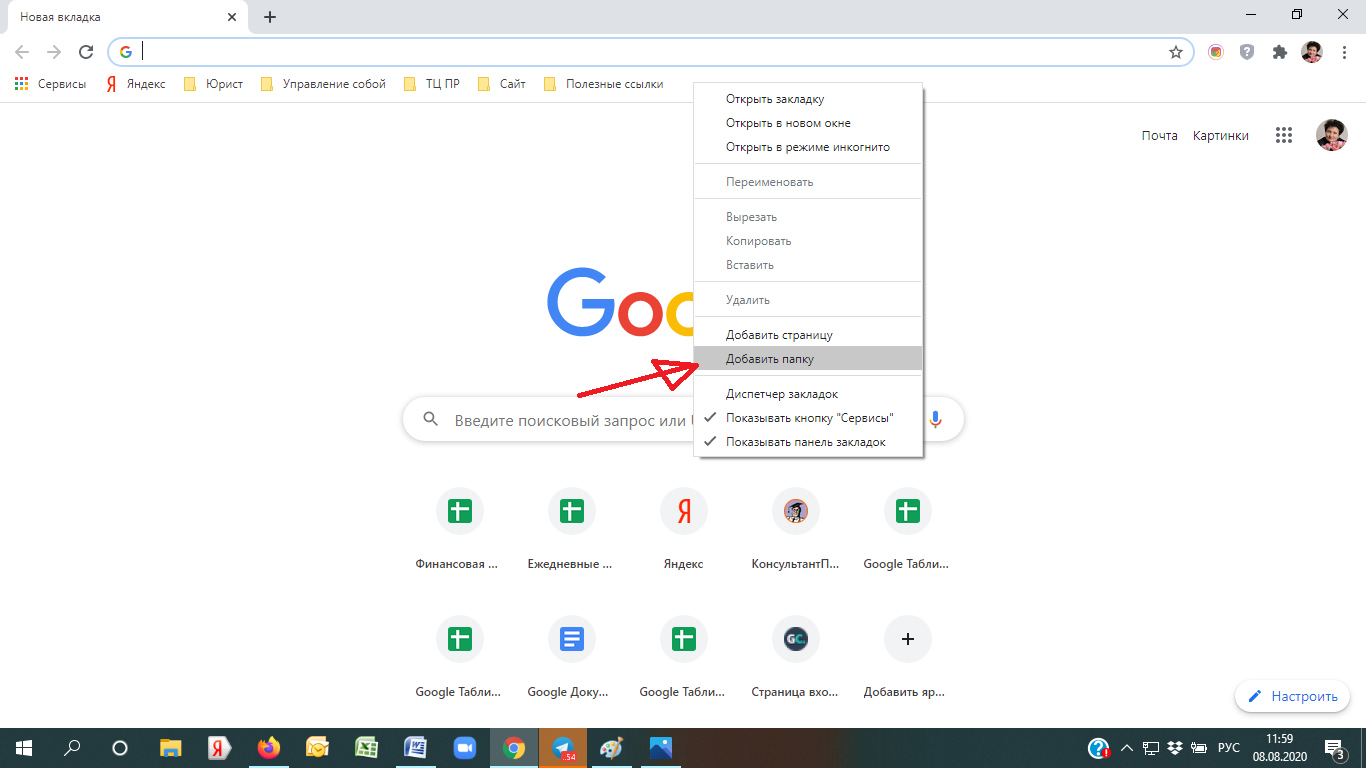
Например, мне хочется сделать закладку для работы в социальных сетях, и я планирую туда сложить все свои адреса соцсетей.
Итак, я нажала «Добавить папку» и увидела:
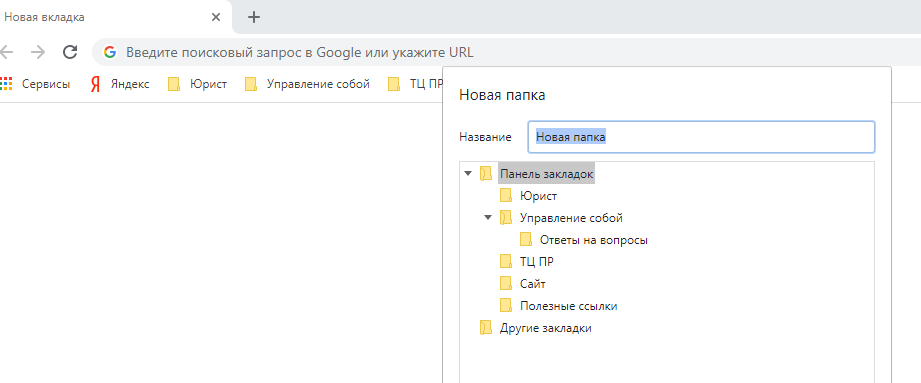
Я даю папке название «Соцсети», вписываю это слово в рамочку «Название» и нажимаю «Сохранить». И у меня появляется новая закладка:

Что дать в закладки?
Итак, закладки есть — осталось их заполнить. Например, в закладку «Соцсети» я хочу дать ссылку на свою страничку в Инстаграм, чтобы можно было сразу на нее переходить.
Я копирую ее Интернет-адрес: https://www.instagram.com/annabaytenova/
Затем я захожу снова на Гугл Хром и ввожу этот скопированный адрес в адресную строку. Если мне просто нужно напрямую сделать ссылку на эту вставку, то я нажимаю на звёздочку, расположенную на правом конце этой адресной строки, и у меня получается так:
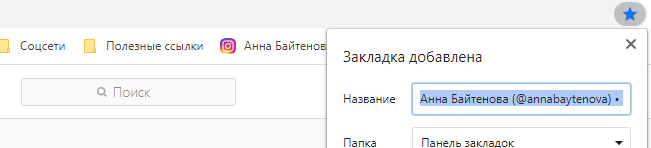
Но если я хочу организовать свою инструментальную панель более аккуратно, по крупным тематическим блокам, то я завожу этот адрес не на панель закладок непосредственно, а в соответствующую по теме папку закладок, а именно в «Соцсети». Для этого я , подвожу курсор к папке «Соцсети», нажимаю правой кнопкой мыши, вижу выпавшие подсказки и нажимаю «Добавить страницу». Мне высвечивается новая подсказка, я даю короткое и понятное мне название для ссылки, чтобы не вводить ее длинное название или Интернет-адрес, и нажимаю «Сохранить»:
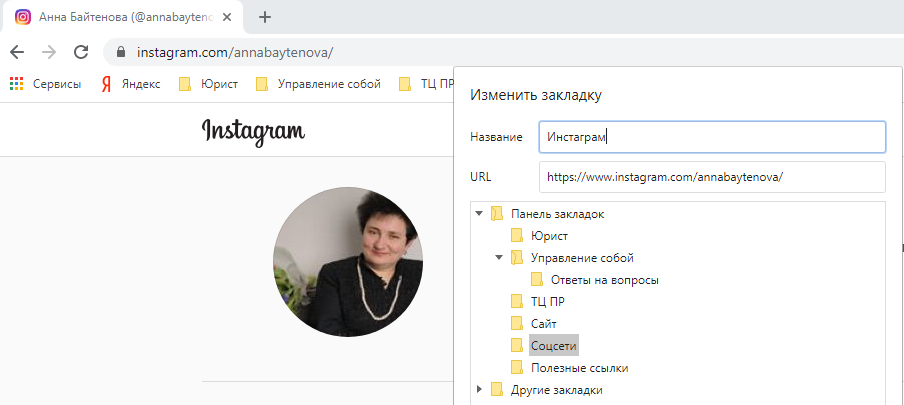
И вот у меня появилась эта ссылка:
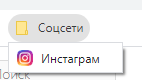
Как изменить название закладки?
Если мне нужно будет изменить название ссылки, например, вместо общего «Инстаграм» использовать конкретный адрес своей странички, то это тоже делать просто: я ввожу ссылку на мою страничку в Инстраме в адресную строку и нажимаю справа от нее звездочку.
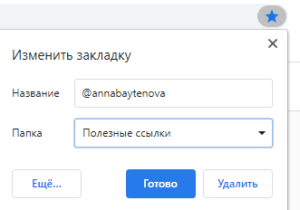
И я могу для закладки в Google Chrome ввести новое название вместо Инстаграм, например, дать в качестве названия адрес своей странички, могу также переместить эту ссылку в другую папку, например, в «Полезные ссылки». И после этого нажать на надпись «Готово».
Если мне не нужна после этого папка закладок «Соцсети», я могу ее удалить: подвожу курсор к названию папки «Соцсети», нажимаю правой кнопкой мыши, на высветившейся подсказке нахожу строчку «Удалить» и нажимаю не нее.
Как делать закладки в Google Chrome со своего диска?
Для папки «Управление собой» у меня уже есть тематические файлы в Гугле — например, планы на неделю, на месяц и на год, список книг для чтения и другое. Итак, я захожу в www.google.ru и захожу там в приложение «Диск»
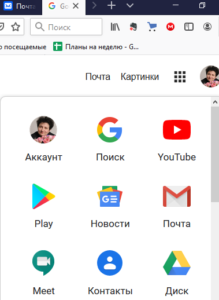
Вижу нужный файл: «Чтение в 2020 году». Открываю его, копирую высветившуюся сверху адресную строку (нажимаю на правую кнопку мыши и выбираю «Копировать»).
Потом перехожу в Гугл Хром, ввожу в адресную строку скопированный адрес и нажимаю на звездочку в правом конце строки. Выбираю правильную папку закладок: не в «Юрист», не в «Полезные ссылки», а в «Управление собой». Укорачиваю название (убираю из предложенной компьютером версии слова о том, что это таблица гугл. Нажимаю «Готово». И проверяю, есть ли этот адрес у меня в папке и работает ли эта ссылка:
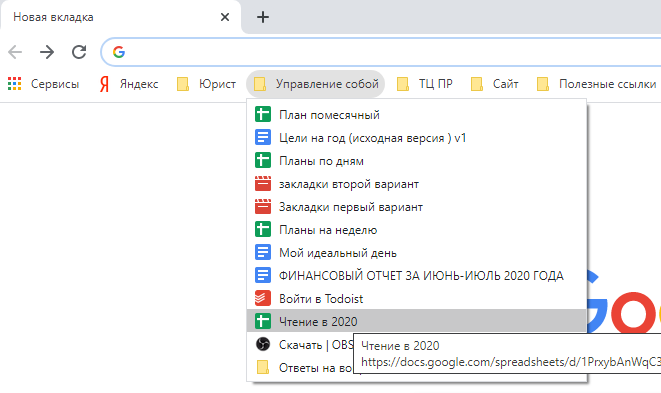
Всё ОК! Можно двигаться дальше. Например, разместить в Google Chrome ссылки на свои фотографии: будет полезно для работы и с сайтом, и с различными самопрезентациями.
 Например, на съемках телепередачи «Такому мама не научит» я сделала селфи с ведущим — с Павлом Раковым. И я хочу поместить ссылку на эту фотографию в папку «ТЦ ПР». Я подвожу курсор к названию файла, нажимаю правой кнопкой мыши и выбираю опцию «Копировать ссылку общего доступа», мне показывают эту ссылку, я ее копирую, нажимаю «Готово», далее иду в Гугл Хром, размещаю скопированную ссылку в адресной строке, жму на звездочку справа — и дальше всё так же — даю удобное название и размещаю в тематической папке закладок. Теперь, когда мне нужна будет эта фотография, я ее легко смогу найти.
Например, на съемках телепередачи «Такому мама не научит» я сделала селфи с ведущим — с Павлом Раковым. И я хочу поместить ссылку на эту фотографию в папку «ТЦ ПР». Я подвожу курсор к названию файла, нажимаю правой кнопкой мыши и выбираю опцию «Копировать ссылку общего доступа», мне показывают эту ссылку, я ее копирую, нажимаю «Готово», далее иду в Гугл Хром, размещаю скопированную ссылку в адресной строке, жму на звездочку справа — и дальше всё так же — даю удобное название и размещаю в тематической папке закладок. Теперь, когда мне нужна будет эта фотография, я ее легко смогу найти.
Что еще можно разместить в этих закладках? Да что угодно! Чем старше становишься, тем шире становятся социальные связи и дороже время. Сейчас мои закладки в Google Chrome — это и те сайты, которые ведут мои друзья и коллеги, и программы, в которых я работаю, и адреса будущих путешествий…





